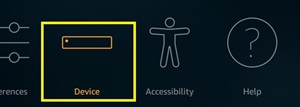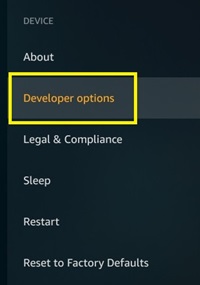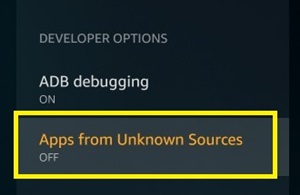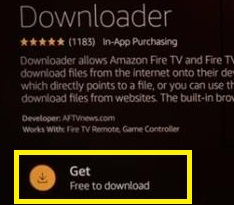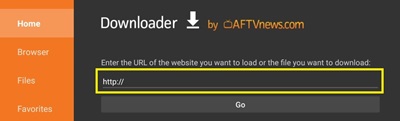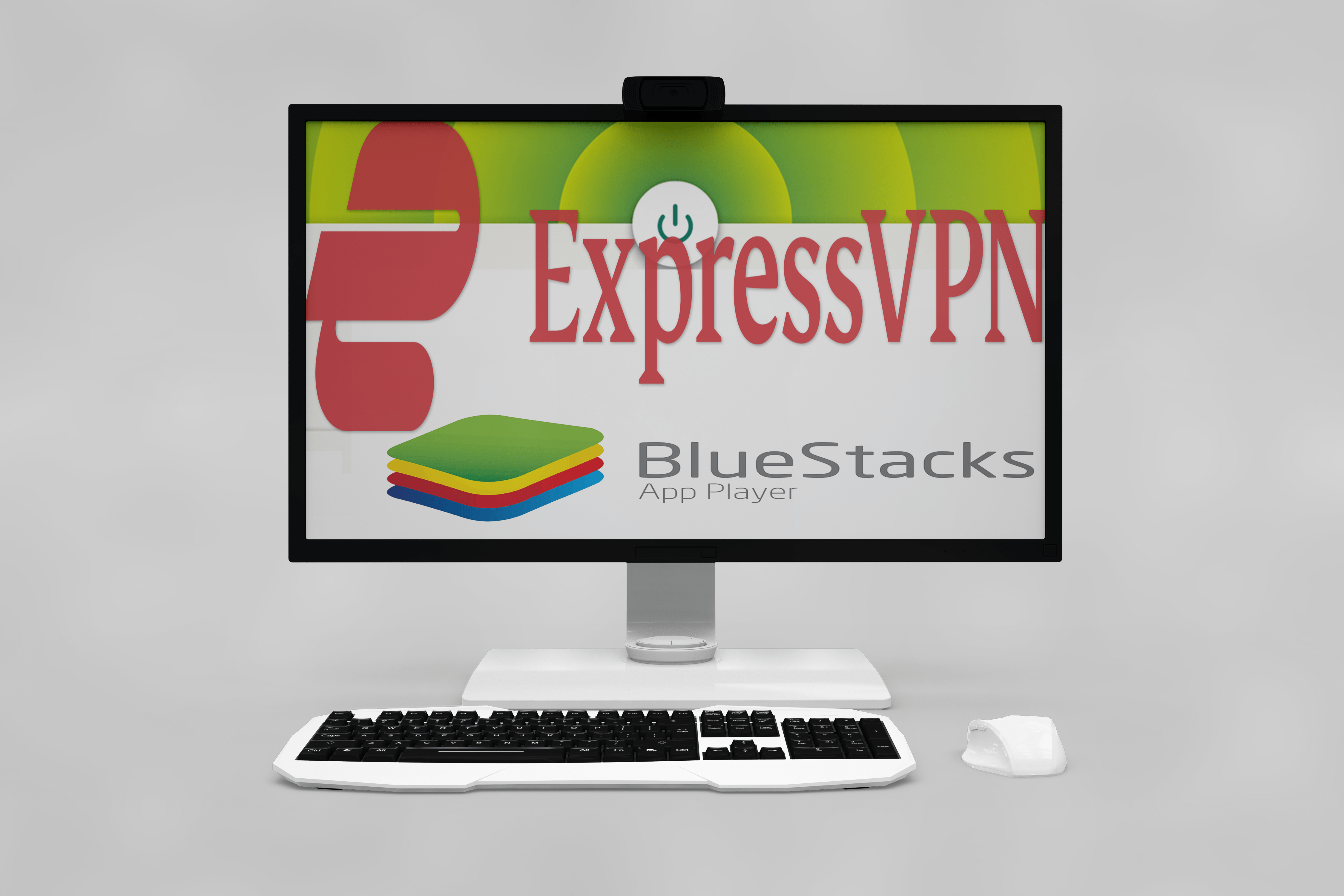Amazon Fire TV Stick ha una vasta gamma di app ottimizzate per dispositivi touch-screen e mouse. Se provi a navigarli tramite il tuo telecomando Firestick, possono lasciarti frustrato e farti perdere molto tempo.

Tuttavia, poiché non puoi connettere fisicamente un mouse al tuo Firestick, devi trovare opzioni alternative. Fortunatamente, c'è un'app che può trasformare il tuo telecomando Firestick in un mouse temporaneo.
In questo articolo imparerai come installare l'app Mouse Toggle e ti semplificherà la navigazione nel menu Firestick.
Primo passo: consenti app di terze parti
Amazon Fire TV e/o Firestick non consentono app da fonti sconosciute per impostazione predefinita. Tuttavia, dovrai abilitarlo poiché l'app Mouse Toggle è ancora considerata una fonte sconosciuta da Amazon. Non preoccuparti, non danneggerà in alcun modo il tuo dispositivo.
Per consentire app di terze parti, procedi come segue:
- Accendi il tuo dispositivo Firestick.
- Apri il menu "Impostazioni" dalla schermata principale.

- Seleziona il menu "Dispositivo".
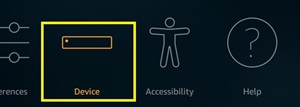
- Vai a "Opzioni sviluppatore".
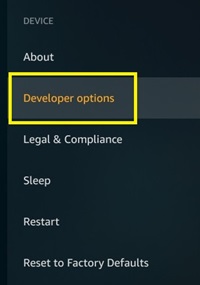
- Scorri verso il basso fino a "App da origini sconosciute".
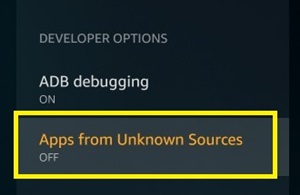
- Attivalo.
Ciò ti consentirà di installare app che non sono elencate nell'app store ufficiale. Quando attivi questa opzione, verrai avvisato che ci sono vari rischi per il tuo dispositivo e il tuo account Amazon se abiliti questa opzione. Basta ignorare il messaggio e procedere.
Dopo averlo abilitato, sarai in grado di installare l'app Mouse Toggle.
Secondo passo: scarica un sideloader
Poiché la tua app non si trova nell'app store ufficiale, dovrai trovare un altro modo per scaricarla. Il modo migliore per scaricare app di terze parti è con l'aiuto di un sideloader. Lo strumento di sideloading più popolare è l'app "Downloader".
Puoi ottenere questa app facilmente dall'app store. Segui questi passaggi se non sai come:
- Apri la schermata principale di Fire TV Stick.
- Vai all'icona "Cerca" (lente di ingrandimento) a sinistra della barra.

- Digita "Downloader" con la tastiera su schermo (naviga i tasti tramite il telecomando)
- Scegli "Downloader" dall'elenco delle opzioni disponibili. Dovrebbe aprire il menu di download.
- Scegli "Ottieni" e attendi il download dell'app.
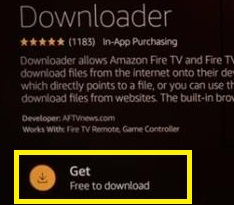
Terzo passaggio: scarica il mouse Toggle
Una volta abilitate le app di terze parti e installato il "Downloader", puoi facilmente ottenere l'interruttore del mouse. Ecco cosa devi fare:
- Apri la schermata principale dell'app "Downloader".
- Vai alla barra degli URL nel campo designato.
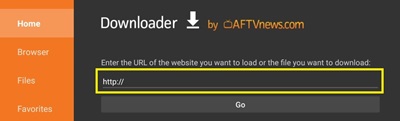
- Digita il seguente link: tinyurl.com/firetvmouse.
- Premi "Vai". Questo avvierà automaticamente il download.
- Attendi il completamento del download (puoi monitorare l'avanzamento del download).
Al termine del download, il "Downloader" avvierà manualmente l'installazione del file APK. Vedrai una nuova finestra di dialogo che ti chiederà se desideri installare l'app Mouse Toggle per Fire TV.
- Seleziona "Installa" e attendi che finisca.
- Fai clic su "Apri qui" al termine dell'installazione se desideri utilizzare subito l'app.
Se desideri eliminare il file APK che hai scaricato (ma non l'app), puoi tornare al "Downloader". Apparirà una finestra che dice che il file è stato scaricato correttamente. Basta selezionare il pulsante "Elimina".
Accesso all'interruttore del mouse
Non c'è differenza nell'accesso all'app Mouse Toggle rispetto ad altre app Fire TV Stick. Puoi trovarlo nella libreria dell'app tra tutti gli altri strumenti installati.
Una volta aperta l'app, troverai solo una schermata. Qui puoi scegliere se abilitare o disabilitare il servizio mouse, avviare automaticamente l'app all'avvio o personalizzare le impostazioni ADB. Dovresti sempre mantenere il "Debug ADB attivo" - di solito è l'impostazione predefinita.

Per visualizzare il puntatore del mouse, devi solo premere due volte il pulsante Riproduci/Pausa sul telecomando Firestick. Il tasto "Seleziona" sul telecomando sostituisce il clic sinistro. Puoi anche premere il pulsante Riproduci/Pausa e il tasto Giù per scorrere con il telecomando.
Infine, il puntatore scomparirà se non usi il telecomando per un po' di tempo. Per farlo riapparire, premi nuovamente due volte il pulsante Riproduci/Pausa.
Come puoi vedere, può essere comodo utilizzare Mouse Toggle, soprattutto per coloro che sono più abituati a navigare nelle proprie app tramite il mouse. Con questa app, il tuo telecomando si trasformerà in un mouse al tuo comando. Se trovi l'app deludente, puoi facilmente disabilitarla.
Fai attenzione alle app indesiderate
L'app Mouse Toggle richiede di disabilitare la prevenzione delle app indesiderate. Tuttavia, dovresti stare attento a quali app ottieni in seguito.
Assicurati di scaricare sempre le app dall'app store ufficiale per prevenire l'intrusione di software dannoso. Questa app è provata e testata, ma alcune altre app potrebbero non esserlo.
Si consiglia inoltre di abilitare la protezione dal download di app sconosciute dopo aver installato Mouse Toggle.
Sei soddisfatto di questa app? sei riuscito ad installarlo? Condividi la tua esperienza nella sezione commenti qui sotto.